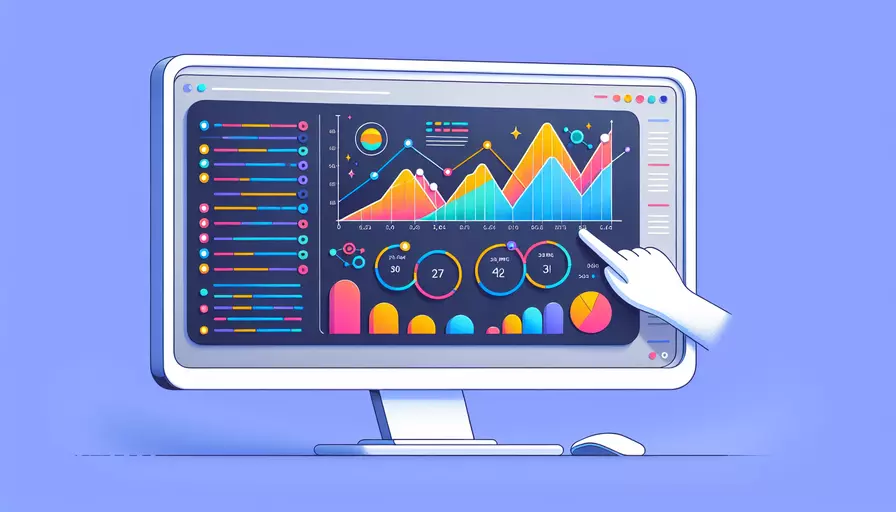
在Vue中使用iframe的方法有多种,主要有1、使用v-html指令、2、直接在模板中嵌入iframe标签、3、动态创建iframe。下面将详细描述每种方法及其应用场景。
一、使用`v-html`指令
使用v-html指令可以将iframe标签直接插入到HTML中,适用于需要动态绑定iframe内容的场景。具体步骤如下:
- 在Vue组件中定义一个包含iframe HTML字符串的变量。
- 使用
v-html指令将该变量绑定到某个HTML元素上。
<template>
<div v-html="iframeContent"></div>
</template>
<script>
export default {
data() {
return {
iframeContent: '<iframe src="https://example.com" width="600" height="400"></iframe>'
};
}
};
</script>
这种方法的优点是灵活性高,可以根据需要动态生成iframe内容。但需要注意的是,使用v-html指令时要小心处理可能的XSS攻击。
二、直接在模板中嵌入iframe标签
这种方法适用于iframe内容固定不变的场景。只需在Vue模板中直接编写iframe标签并设置相关属性即可。
<template>
<div>
<iframe src="https://example.com" width="600" height="400"></iframe>
</div>
</template>
<script>
export default {
name: 'IframeExample'
};
</script>
这种方法简单直接,适用于静态内容的展示。如果iframe的内容和尺寸不需要动态调整,这是一个不错的选择。
三、动态创建iframe
动态创建iframe适用于需要在运行时根据特定条件生成iframe的场景。可以在Vue组件的生命周期钩子中使用JavaScript动态创建iframe元素。
<template>
<div ref="iframeContainer"></div>
</template>
<script>
export default {
name: 'DynamicIframeExample',
mounted() {
const iframe = document.createElement('iframe');
iframe.src = 'https://example.com';
iframe.width = '600';
iframe.height = '400';
this.$refs.iframeContainer.appendChild(iframe);
}
};
</script>
这种方法的优点是可以在运行时灵活控制iframe的创建和销毁,适用于复杂的动态场景。
四、使用第三方库
在某些情况下,使用第三方库可以简化iframe的使用。例如,vue-iframe是一个专门用于在Vue中使用iframe的库。它提供了更高级的功能和更简单的API。
- 安装
vue-iframe库:
npm install vue-iframe
- 在Vue组件中使用
vue-iframe:
<template>
<div>
<vue-iframe src="https://example.com" width="600" height="400"></vue-iframe>
</div>
</template>
<script>
import VueIframe from 'vue-iframe';
export default {
name: 'IframeWithLibrary',
components: {
VueIframe
}
};
</script>
使用第三方库的优点是可以利用其提供的高级功能和简化的API,缺点是增加了项目的依赖性。
总结
在Vue中使用iframe有多种方法,包括1、使用v-html指令、2、直接在模板中嵌入iframe标签、3、动态创建iframe以及4、使用第三方库。每种方法都有其适用的场景和优缺点:
v-html指令适用于动态内容,但需要注意安全性。- 直接嵌入iframe标签适用于静态内容,简单直接。
- 动态创建iframe适用于复杂的动态场景,灵活性高。
- 使用第三方库可以简化开发,但增加了依赖性。
根据具体需求选择合适的方法,可以有效地在Vue项目中使用iframe。建议在选择方法时考虑内容的动态性、安全性和项目的复杂度。
相关问答FAQs:
1. 在Vue中如何使用iframe?
在Vue中使用iframe可以通过以下步骤实现:
第一步:在Vue组件中创建一个iframe元素。
<template>
<div>
<iframe ref="myiframe" src="https://www.example.com"></iframe>
</div>
</template>
第二步:在Vue组件的生命周期钩子函数中获取iframe元素的引用。
<script>
export default {
mounted() {
this.$nextTick(() => {
const iframe = this.$refs.myiframe;
// 在这里可以对iframe进行操作,例如设置宽度、高度等
});
},
};
</script>
第三步:在mounted钩子函数中操作iframe元素。
<script>
export default {
mounted() {
this.$nextTick(() => {
const iframe = this.$refs.myiframe;
iframe.width = '100%'; // 设置iframe宽度为100%
iframe.height = '500px'; // 设置iframe高度为500像素
});
},
};
</script>
通过上述步骤,你就可以在Vue中使用iframe了。你可以根据自己的需求对iframe元素进行进一步的操作,例如设置源地址、样式等。
2. 如何在Vue中动态加载iframe内容?
在Vue中,可以通过动态绑定iframe的src属性来实现动态加载内容。以下是一个示例:
<template>
<div>
<input type="text" v-model="url" placeholder="输入URL" />
<button @click="loadIframe">加载</button>
<iframe ref="myiframe" :src="iframeSrc"></iframe>
</div>
</template>
<script>
export default {
data() {
return {
url: '',
iframeSrc: ''
};
},
methods: {
loadIframe() {
this.iframeSrc = this.url;
}
}
};
</script>
在上述示例中,通过v-model指令将input中的值绑定到了Vue实例的url属性上。当点击"加载"按钮时,调用loadIframe方法将url的值赋给iframeSrc属性。iframe的src属性使用了Vue的动态绑定,所以当iframeSrc的值发生变化时,iframe的内容也会相应地更新。
3. 如何在Vue中与iframe进行通信?
在Vue中与iframe进行通信可以通过以下步骤实现:
第一步:在Vue组件中设置一个消息监听函数。
<script>
export default {
mounted() {
window.addEventListener('message', this.handleMessage);
},
beforeDestroy() {
window.removeEventListener('message', this.handleMessage);
},
methods: {
handleMessage(event) {
// 在这里处理接收到的消息
console.log('Received message from iframe:', event.data);
}
}
};
</script>
第二步:在iframe中发送消息到Vue组件。
<script>
function sendMessageToParent() {
const message = 'Hello from iframe!';
window.parent.postMessage(message, '*');
}
</script>
在上述示例中,通过window.parent.postMessage方法向父级窗口发送消息。'*'表示允许任何域都能接收到该消息。在Vue组件中,通过window.addEventListener监听message事件,并在handleMessage方法中处理接收到的消息。你可以根据具体需求对接收到的消息进行相应的处理。
通过以上步骤,你就可以在Vue中与iframe进行通信了。注意要在Vue组件的mounted和beforeDestroy钩子函数中添加和移除message事件的监听,以避免内存泄漏。
文章标题:在vue中如何使用iframe,发布者:飞飞,转载请注明出处:https://worktile.com/kb/p/3643079

 微信扫一扫
微信扫一扫  支付宝扫一扫
支付宝扫一扫 